Промените резолуцију екрана у Виндовс 10
Резолуција екрана се односи на јасноћу текста и слика приказаних на екрану. У вишим резолуцијама, као што је 1920 к 1080 пиксела, ставке изгледају оштрије. Такође изгледају мањи тако да више ставки може да стане на екран. На нижим резолуцијама, као што је 800 к 600 пиксела, мање ставки стаје на екран, али изгледају веће. Мери се хоризонтално и вертикално у пикселима. У овом чланку ћемо прегледати три методе које можете користити за промену резолуције екрана у оперативном систему Виндовс 10, укључујући ГУИ, и из командне линије.
Реклама
Подржане резолуције варирају у зависности од комбинације монитора и видео картице. Стари ЦРТ монитори углавном имају резолуцију екрана од 800 × 600 или 1024 × 768 пиксела и такође подржавају скуп различитих резолуција са задовољавајућим брзина освежавања екрана. Модерни ЛЦД монитори и екрани лаптопа често подржавају веће резолуције, као што су 4К и 8К. Они најбоље функционишу у одређеној резолуцији која се зове „природна резолуција“. У оперативном систему Виндовс 10 означено је као „(препоручено)“ у својствима екрана.
У оперативном систему Виндовс 10 можете да промените резолуцију екрана појединачно за сваки екран повезан са рачунаром. Међутим, имајте на уму да вам је потребна резолуција екрана од најмање 1024к768 да бисте приступили Мицрософт Сторе-у и покренули апликације Сторе. Такође, промена резолуције екрана ће утицати на све кориснике регистроване у ОС. То је глобална опција.
У претходним верзијама Виндовс-а могли сте да користите класичну контролну таблу. Опција Дисплаи се може користити за промену параметара за повезане мониторе. Ово се променило са недавним верзијама Виндовс 10. Опције приказа су премештене у модерну апликацију Подешавања.
Да бисте променили резолуцију екрана у Виндовс 10,
- Отвори Апликација за подешавања.
- Идите на Систем -> Екран.
- На десној страни идите на Приказ одељак.
- Ако имате више монитора повезаних са рачунаром, изаберите жељени екран.
- У Резолуција из падајуће листе, изаберите жељену резолуцију екрана коју желите да подесите за изабрани екран.
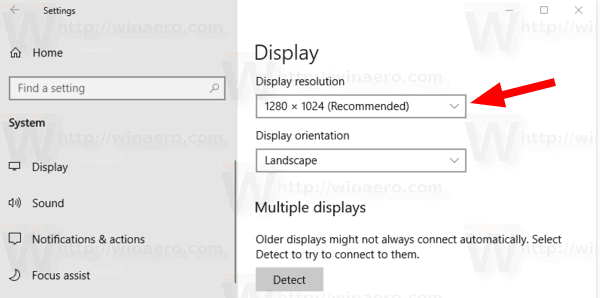
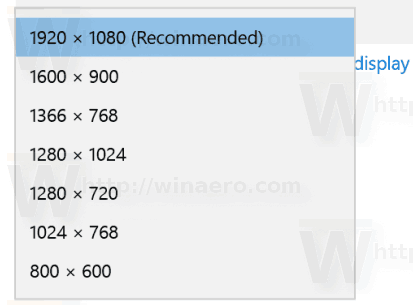
- Ако изабрана резолуција екрана ради како се очекује, изаберите Задржите промене у следећем дијалогу. Имаћете 15 секунди пре него што се аутоматски врати на претходну резолуцију екрана.

Ти си готов.
Ево алтернативне методе која вам омогућава да изаберете жељену резолуцију екрана са листе режима приказа.
Промените резолуцију екрана помоћу режима приказа
- Отвори Апликација за подешавања.
- Идите на Систем -> Екран.
- На десној страни кликните на Напредна подешавања екрана линк.

- На следећој страници кликните на везу Прикажи својства адаптера.
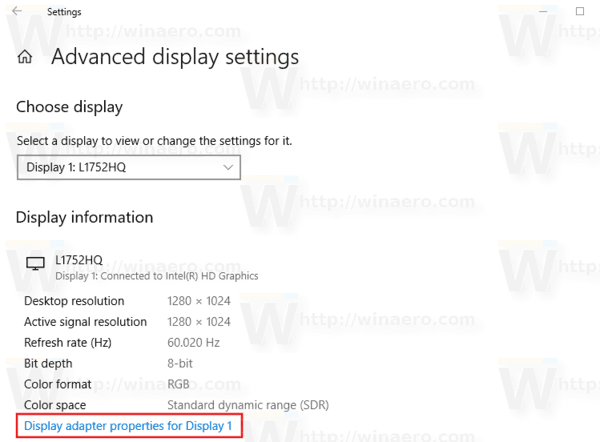
-
На Адаптер картицу, кликните на дугме Листа свих режима.
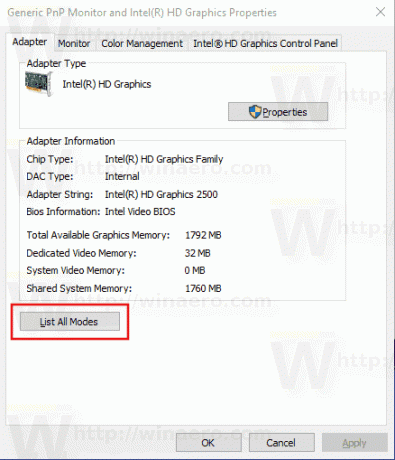
- Изаберите резолуцију екрана и режим приказа и кликните на ОК.
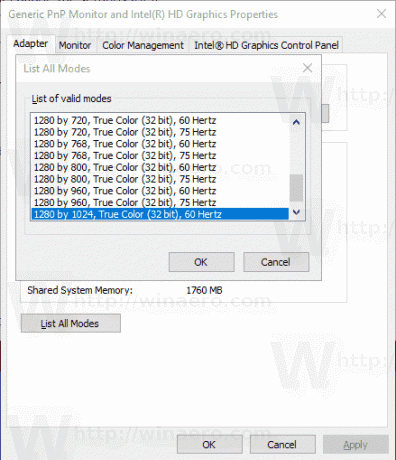
- Ако изабрани режим приказа ради како се очекује, изаберите Задржите промене у следећем дијалогу. Имаћете 15 секунди пре него што се аутоматски врати на претходну резолуцију екрана.
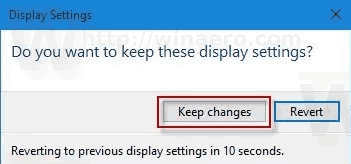
Ти си готов.
Савет: Почевши од Ажурирање из маја 2019, Виндовс 10 долази са подршком за функцију променљиве брзине освежавања. Одговарајуће опције се могу наћи у подешавањима. Погледајте следећи пост: Виндовс 10 верзија 1903 подржава променљиву брзину освежавања.
Такође, могуће је променити резолуцију екрана из командне линије. Виндовс 10 не укључује уграђене алате за овај задатак, тако да морамо да користимо КРес - малу апликацију отвореног кода.
КРес је мала апликација која омогућава промену резолуције екрана и режима приказа са аргументима командне линије. Може да промени дубину боје, резолуцију екрана и брзину освежавања. Основна апликација крес.еке је мала (32 кБ) извршна датотека.
Промените брзину освежавања екрана у оперативном систему Виндовс 10 из командне линије
- Преузимање Крес из ОВДЕ.
- Извуците садржај архиве у погодну фасциклу, нпр. ц:\аппс\крес.
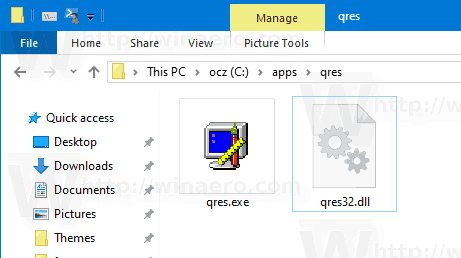
- Деблокирајте датотеке.
- Отворите нову командну линију у одредишној фасцикли.
- Откуцајте команду попут ове
крес к=800 и=600 ф=75. Ово ће поставити800 к 600резолуција и75Хзбрзина освежавања. 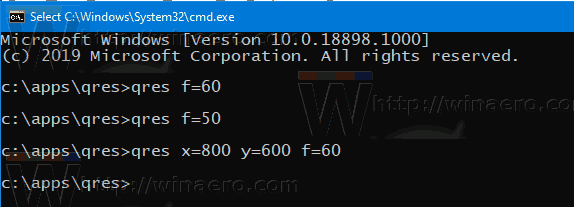
- Замените к и и жељеним вредностима, нпр.
1920заИкси1080заи,
Дакле, помоћу КРес-а можете да креирате пречицу да промените резолуцију екрана и/или његову брзину освежавања, или да је користите у батцх фајлу за различите сценарије аутоматизације.
То је то.
